Zabránit zařízení v probuzení počítače v systému Windows 10
Je dobře známou skutečností, že různý hardware může probudit váš počítač se systémem Windows 10 ze spánku. Obzvláště běžné jsou vaše síťové (LAN) a bezdrátové LAN adaptéry. Zařízení s lidským rozhraním, jako je myš, klávesnice, otisk prstu a některá zařízení Bluetooth, mohou také probudit váš počítač. V tomto článku uvidíme, jak zabránit zařízení v probuzení počítače v systému Windows 10.
reklama
Dříve jsme se naučili, jak na to zjistit, který hardware přesně podporuje probuzení počítače. Pojďme taková zařízení najít pomocí následujících kroků.
Chcete-li zabránit zařízení v probuzení počítače v systému Windows 10, Udělej následující.
- Otevřeno zvýšený příkazový řádek.
- Zadejte nebo zkopírujte a vložte následující příkaz:
powercfg -devicequery wake_armed

- V seznamu najděte požadované zařízení. V mém případě bych chtěl zabránit tomu, aby USB klávesnice probudila mé zařízení.
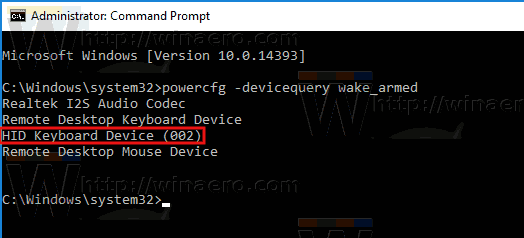
- Chcete-li zabránit zařízení v probuzení počítače, proveďte následující příkaz:
powercfg -devicedisablewake "název zařízení"
Nahraďte lektvar „název zařízení“ skutečným názvem vašeho zařízení. V mém případě by příkaz měl být následující:
powercfg -devicedisablewake "HID Keyboard Device (002)"

Jsi hotov.
Případně můžete najít své zařízení ve Správci zařízení a deaktivovat příslušnou možnost ve vlastnostech zařízení. Zde je návod.
- lis Vyhrát + X společně na klávesnici a klepněte na Správce zařízení.

Tip: můžete přizpůsobte nabídku Win + X systému Windows 10.
- Ve stromu zařízení najděte své zařízení. Moje klávesnice USB se nachází v části „Klávesnice“.
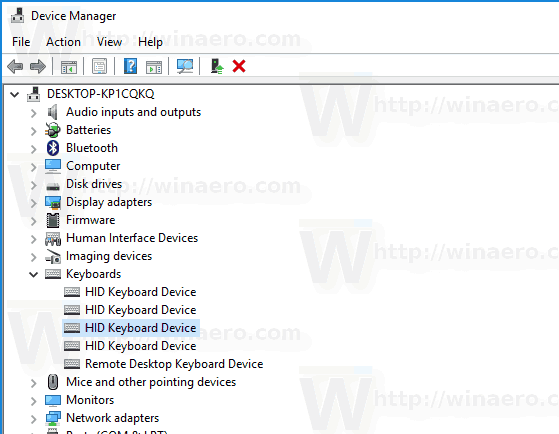
- Poklepáním na zařízení otevřete jeho vlastnosti.

- Přepněte na Řízení spotřeby tab.
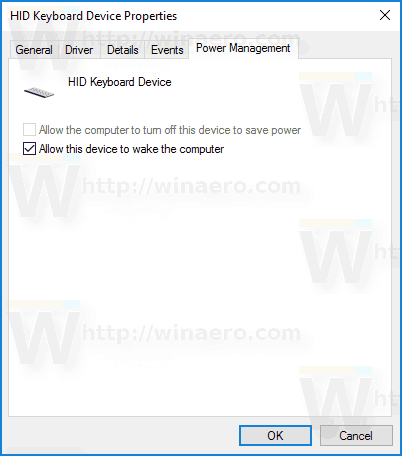
- Zrušte zaškrtnutí políčka Umožněte tomuto zařízení probudit počítača klepněte na tlačítko OK.
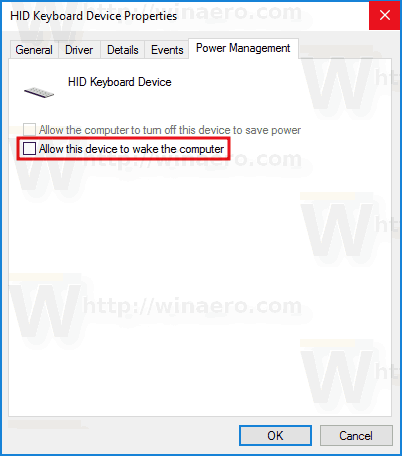
Chcete-li vrátit zpět provedené změny, můžete použít jednu z následujících možností.
- Ve zvýšeném příkazovém řádku můžete provést následující příkaz.
powercfg -deviceenablewake "název zařízení"
- Můžete povolit Umožněte tomuto zařízení probudit počítač ve Správci zařízení.
A je to.

